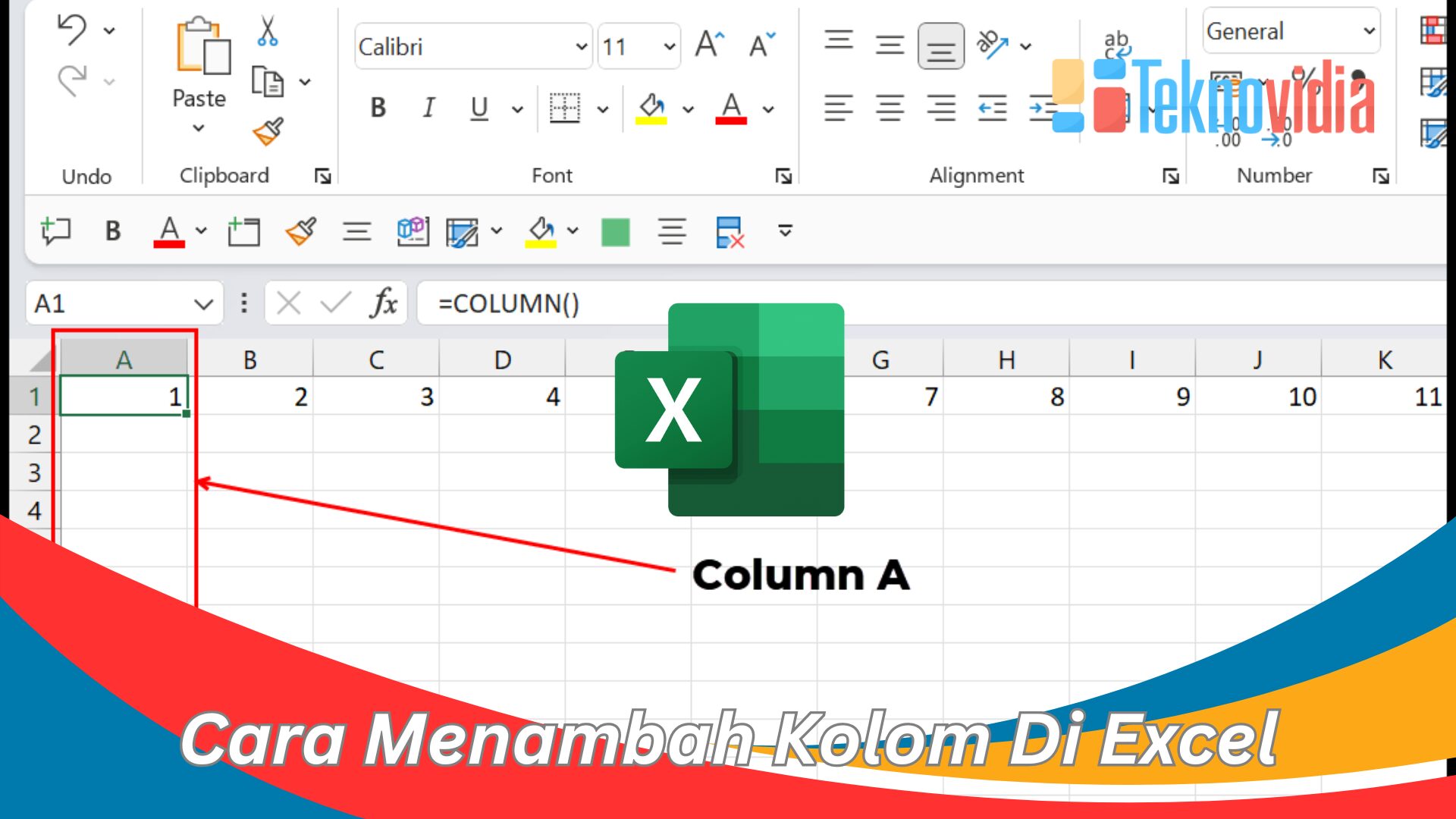teknovidia.com – Cara Menambah Kolom Di Excel, Excel merupakan aplikasi yang memungkinkan pengguna untuk membuat dan mengedit lembar kerja yang berisi data dalam format tabel. Tabel ini terdiri dari baris dan kolom yang membentuk sel, di mana pengguna dapat memasukkan, mengubah, atau menghapus data sesuai kebutuhan.
Langkah Dan Cara Menambah Kolom Di Excel
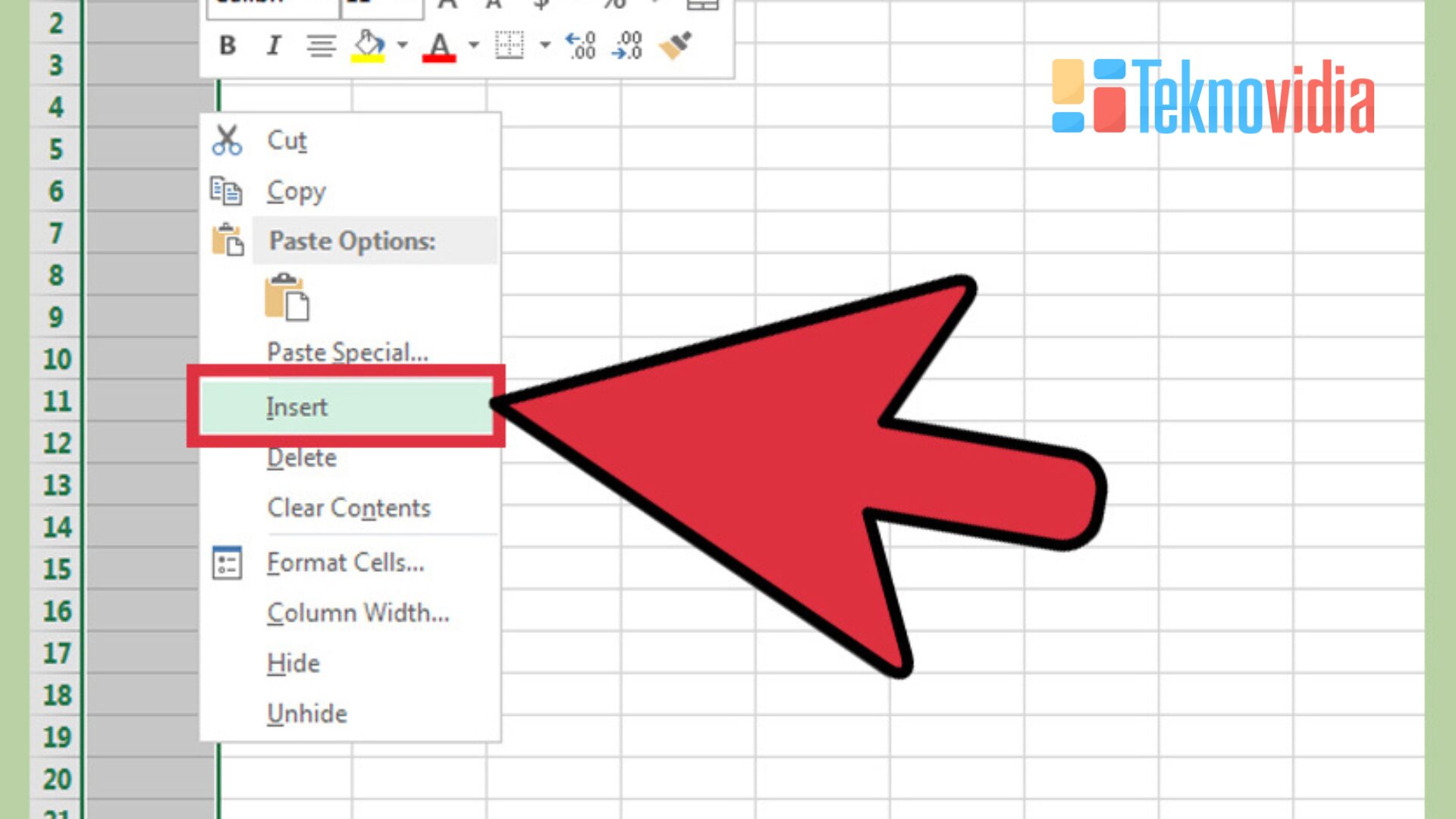
Ada beberapa alasan mengapa kamu mungkin ingin menambah kolom di excel, misalnya:
- Memasukkan data baru yang berhubungan dengan data yang sudah ada di tabel.
- Membuat rumus atau fungsi yang menghitung nilai berdasarkan data di beberapa kolom.
- Mengatur data kamu dengan lebih rapi dan mudah dibaca.
Berikut adalah langkah-langkah untuk menambah kolom di excel:
1. Buka File Excel
Buka Excel dan pastikan file yang ingin diedit sudah terbuka. Jika belum membuat tabel atau bekerja di lembar kerja baru, buatlah terlebih dahukamu.
2. Pilih Kolom yang Akan Ditambahkan
Cara Menambah Kolom Di Excel , kamu harus pilih kolom dulu di mana kamu mau nambahin kolom baru. Di lembar kerja Excel, kolom-kolom itu dikasih label pake huruf-huruf di bagian atas, misalnya A, B, C,
dan seterusnya.
Misalnya, untuk menambahkan kolom di antara kolom A dan B, kamu harus melakukan hal berikut:
Identifikasi Kolom yang Ingin Diisi :
Pake kursor buat nge-klik huruf kolom yang bakal jadi titik awal buat nambahin kolom baru. Contohnya, klik di huruf B.
Klik pada Huruf Kolom Terpilih :
Pake kursor buat ngetap huruf kolom yang bakal jadi titik awal buat nambahin kolom baru. Contohnya, klik di huruf B.
Cara Menambah Kolom Di Excel
Setelah kamu klik di huruf kolom, kolom itu bakal kena sorot atau di-highlight, nunjukin kalo itu kolom yang bakal jadi acuan buat nambahin kolom baru.
Langkah Cara Menambah Kolom Di Excel ini penting banget karena bikin kejelasan di mana persisnya kamu mau masukin kolom baru.
3. Klik Kanan pada Kolom Terpilih
Setelah kamu pilih kolom yang mau kamu sisipin, klik kanan di kolom itu. Nanti bakal muncul menu dropdown dengan berbagai pilihan.
4. Pilih “Sisipkan”
Di menu dropdown, cek opsi yang ada tulisan “Sisipin” atau “Insert”. Tinggal tap aja di opsi itu.
5. Kolom Baru Akan Muncul
Nah, setelah kamu pilih opsi “Sisipin”, Excel bakal nambahin kolom baru di tengah-tengah kolom yang kamu pilih tadi. Kolom baru itu bakal menggeser kolom-kolom sebelah kanan ke samping.
6. Sesuaikan Data Jika Diperlukan
Pastiin data di kolom baru dan sekitarnya udah disesuaikan dengan perubahan yang baru aja kamu bikin. Cara Menambah Kolom Di Excel , Setelah nambahin kolom baru, mungkin ada data yang perkamu diubah atau dipindah supaya tetep terorganisir dan relevan. Berikut penjelasan lebih lanjut:
Sesuaikan Isi Kolom Baru:
Abis kolom baru ditambahin, kemungkinan isinya masih kosong atau ada nilai default. Sesuaikan kolom baru ini dengan data yang sesuai atau relevan sesuai tujuan kamu nambahin kolom. Misalnya, kalo kolomnya berisi tanggal atau angka, masukin nilai-nilai yang cocok.
Perhatikan Kolom Sekitarnya:
Soalnya, penambahan kolom bisa ngaruh ke struktur tabel secara keseluruhan, ya. Pastiin data di kolom-kolom sekitar kolom yang baru ditambahin masih nyambung sama konteks atau perhitungan yang mau kamu lakukan .
Edit atau Pindahkan Data yang Diperlukan:
Kalo penambahan kolom bikin berubah struktur tabel, mungkin kamu perkamu edit atau pindahin data di kolom-kolom lain buat ngelanjutin konsistensinya. Bisa juga ada penyesuaian rumus, ganti nilai, atau ubahan lain yang diperlukan.
Periksa Kesalahan atau Inconsistencies:
Waktu kamu atur data, perhatiin ada nggak kesalahan atau ketidaksesuaian di info yang dicatat. Pastiin setiap perubahan yang kamu lakuin nggak bikin kesalahan logika atau perhitungan yang bisa ngaruh akurasi data.
7. Simpan Perubahan
Abis nambahin kolom dan nyesuain data, jangan lupa buat save perubahan di file Excel-nya. kamu bisa pake tombol “Save” atau “Save As” di menu File.
Akhir Kata
Dengan mengikuti langkah-langkah Cara Menambah Kolom Di Excel di atas, kamu dapat dengan mudah menambahkan kolom di Excel sesuai kebutuhan kamu. Proses ini memungkinkan kamu untuk menyusun data secara lebih terstruktur dan menyesuaikan tabel sesuai dengan perubahan yang diperlukan.
Baca Juga : Cara Menjumlahkan Di Excel
FAQ Tentang Cara Menambah Kolom Di Excel
1. Bagaimana cara menambahkan kolom di antara dua kolom yang sudah ada di Excel?
Untuk menambahkan kolom di antara dua kolom yang sudah ada, pilih huruf di bagian atas kolom yang ingin Anda jadikan titik awal, lalu klik kanan dan pilih opsi “Sisipkan”. Kolom baru akan ditambahkan di antara kolom yang telah Anda pilih.
2. Apakah saya perlu menyusun kembali data setelah menambahkan kolom baru?
Ya, setelah menambahkan kolom baru, disarankan untuk menyusun kembali data. Sesuaikan isi kolom baru dan perhatikan kolom sekitarnya, lalu edit atau pindahkan data yang diperlukan agar tetap terorganisir dan relevan.
3. Bagaimana cara memeriksa kesalahan atau inkonsistensi setelah menambahkan kolom di Excel?
Jawab: Periksa dengan cermat kesalahan atau inkonsistensi dalam informasi yang tercatat setelah Anda menyusun kembali data. Pastikan bahwa setiap perubahan tidak menyebabkan kesalahan logika atau perhitungan yang dapat memengaruhi akurasi data.
4. Bisakah saya menambahkan lebih dari satu kolom sekaligus di Excel?
Ya, Anda dapat menambahkan lebih dari satu kolom sekaligus dengan cara memilih lebih dari satu huruf di bagian atas kolom sebelum memilih opsi “Sisipkan”. Excel akan menambahkan jumlah kolom sesuai dengan kolom yang Anda pilih.